Outlook 2019 données 2007

Herve_be
Messages postés
1182
Date d'inscription
Statut
Membre
Dernière intervention
-
Utilisateur anonyme -
Utilisateur anonyme -
Bonjour,
J'utilise encore Office 2007 qui fonctionne toujours très bien mais j'installerais quand même bien une version plus récente d'autant plus qu'on trouve la version 2019 à un prix dérisoire.
Selon les instructions il faudrait complètement désinstaller toute version antérieure avant d'installer la version 2019.
Ma question : est-il possible de récupérer les données Outlook 2007 ?
Je parle des paramètres des comptes et surtout du contenu des mails, agenda, ...
Merci d'avance pour votre réponse.
J'utilise encore Office 2007 qui fonctionne toujours très bien mais j'installerais quand même bien une version plus récente d'autant plus qu'on trouve la version 2019 à un prix dérisoire.
Selon les instructions il faudrait complètement désinstaller toute version antérieure avant d'installer la version 2019.
Ma question : est-il possible de récupérer les données Outlook 2007 ?
Je parle des paramètres des comptes et surtout du contenu des mails, agenda, ...
Merci d'avance pour votre réponse.
Configuration: Windows / Firefox 78.0
A voir également:
- Outlook 2019 données 2007
- Fuite données maif - Guide
- Save as pdf office 2007 - Télécharger - Bureautique
- Telecharger office 2019 - Télécharger - Traitement de texte
- C++ 2019 - Guide
- Trier des données excel - Guide
3 réponses
Bonjour
Les paramètres de compte (Cpt, MdP, etc..) ne sont pas sauvegardé cae ils se trouvent, codé, dans la base de registres dans :
HKEY_CURRENT_USER/Software,/Microsoft/Windows NT/CurrentVersion/Windows Messaging Subsystem/Profiles
Vous pouvez "exporter" ses infos avec Regedit.exe.
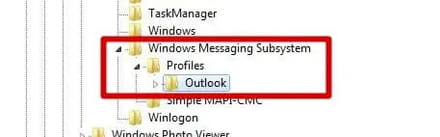
Pour ce qui est de vos messages, contacts, notes, agenda, tout ce trouve dans le fichier PST que vous pouvez copier, dupliquer, sauvegarder, à partir de son emplacement qui va changer avec 2019.
Faire un clic droit en haut sur le nom du fichier de données (Outlook par défaut), puis "Propriétes du fichier de données", puis "Options Avancées"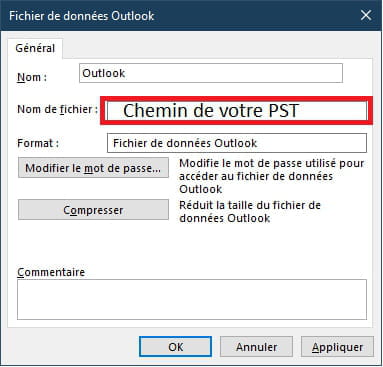
Accessible aussi par le panneau de configuration en mode icone (pas catégorie) sur Courrier/Mail
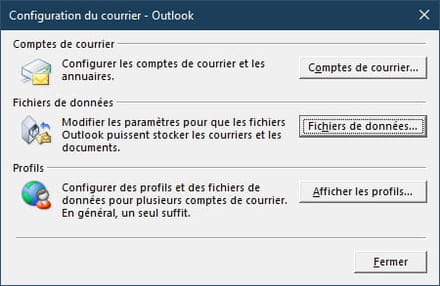
Puis clic sur Fichier de Donnés.
A+
Les paramètres de compte (Cpt, MdP, etc..) ne sont pas sauvegardé cae ils se trouvent, codé, dans la base de registres dans :
HKEY_CURRENT_USER/Software,/Microsoft/Windows NT/CurrentVersion/Windows Messaging Subsystem/Profiles
Vous pouvez "exporter" ses infos avec Regedit.exe.
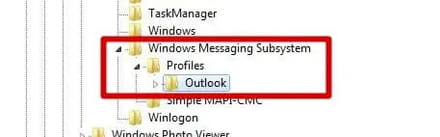
Pour ce qui est de vos messages, contacts, notes, agenda, tout ce trouve dans le fichier PST que vous pouvez copier, dupliquer, sauvegarder, à partir de son emplacement qui va changer avec 2019.
Faire un clic droit en haut sur le nom du fichier de données (Outlook par défaut), puis "Propriétes du fichier de données", puis "Options Avancées"
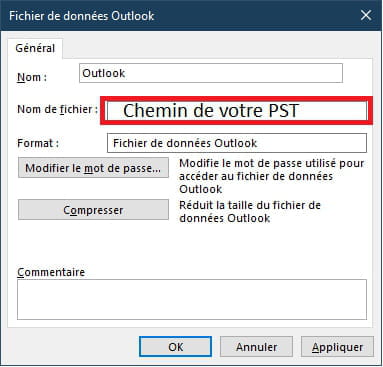
Accessible aussi par le panneau de configuration en mode icone (pas catégorie) sur Courrier/Mail
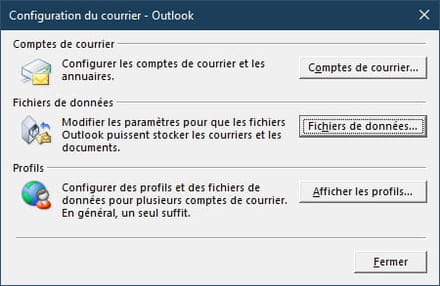
Puis clic sur Fichier de Donnés.
A+

Bonjour et merci pour l'utilitaire, j'ai récupéré les données de mes comptes.
Est-il vraiment indispensable de désinstaller la version 2007 avant d'installer 2019 ?
Si oui, et si j'ai bien compris, 2019 va-t-il bien utiliser les mêmes fichiers .PST que 2007 à condition de les mettre dans le répertoire 2019 ?
Est-il vraiment indispensable de désinstaller la version 2007 avant d'installer 2019 ?
Si oui, et si j'ai bien compris, 2019 va-t-il bien utiliser les mêmes fichiers .PST que 2007 à condition de les mettre dans le répertoire 2019 ?
Bonjour
N'oubliez pas aussi de exporter les règles si vous en avez fait !!
Moi, j'opterai pour désinstallation de l'ancien avant installation du nouveau. Mais comme MS n'est pas réputé pour faire le ménage, il va rester des infos, mais pas grave.
Ensuite, ouvrir Outlook comme un nouveau avec un seul 1er compte.
Il va créer son PST dans un dossier dans Mes Documents pas comme l'ancien!
Là vous pourrez ensuite importer dans le PST neuf les données du vieux PST (Mail sans doublons, Contacts, Agenda.) Non pas que le PST ancien soit incompatible mais cela évite des problèmes de verrouillage d'accès au PST si on le remplace. (erreur connue).
Gardez bien sur le vieux PST en backup.
Puis ajoutez vos autres comptes si ils y en a et aussi importez vos règles en les revalidant une à une sur cet machine.
Je pense n'avoir rien oublié, faites bien régulièrement, Outlook fermé, une copie du PST et n'hésitez pas dans Outlook de compresser régulièrement le PST.
A+
N'oubliez pas aussi de exporter les règles si vous en avez fait !!
Moi, j'opterai pour désinstallation de l'ancien avant installation du nouveau. Mais comme MS n'est pas réputé pour faire le ménage, il va rester des infos, mais pas grave.
Ensuite, ouvrir Outlook comme un nouveau avec un seul 1er compte.
Il va créer son PST dans un dossier dans Mes Documents pas comme l'ancien!
Là vous pourrez ensuite importer dans le PST neuf les données du vieux PST (Mail sans doublons, Contacts, Agenda.) Non pas que le PST ancien soit incompatible mais cela évite des problèmes de verrouillage d'accès au PST si on le remplace. (erreur connue).
Gardez bien sur le vieux PST en backup.
Puis ajoutez vos autres comptes si ils y en a et aussi importez vos règles en les revalidant une à une sur cet machine.
Je pense n'avoir rien oublié, faites bien régulièrement, Outlook fermé, une copie du PST et n'hésitez pas dans Outlook de compresser régulièrement le PST.
A+


Vous pouvez aussi utiliser un soft gratuit de Nirsoft pour générer une sauvegarde "texte" de vos Comptes.
A+